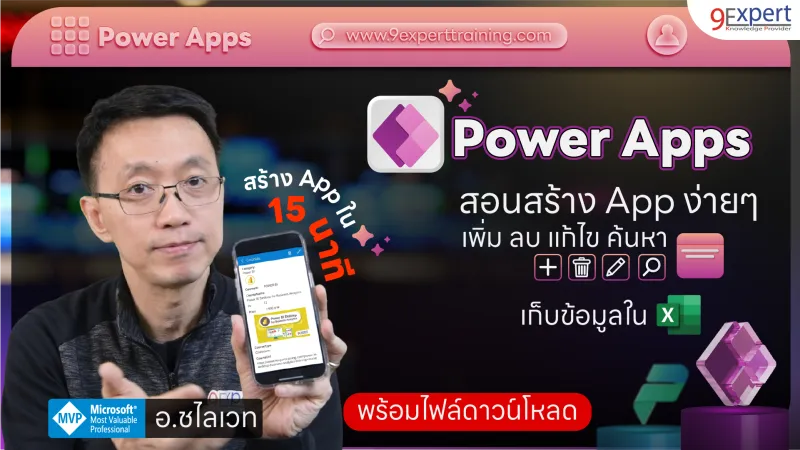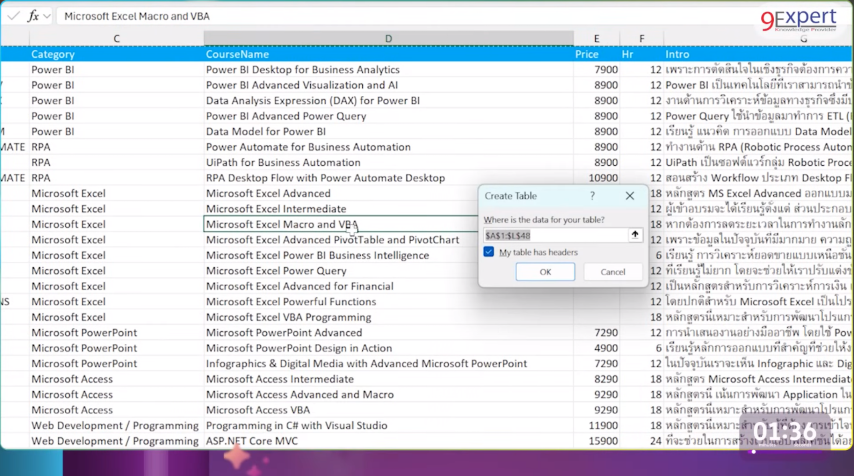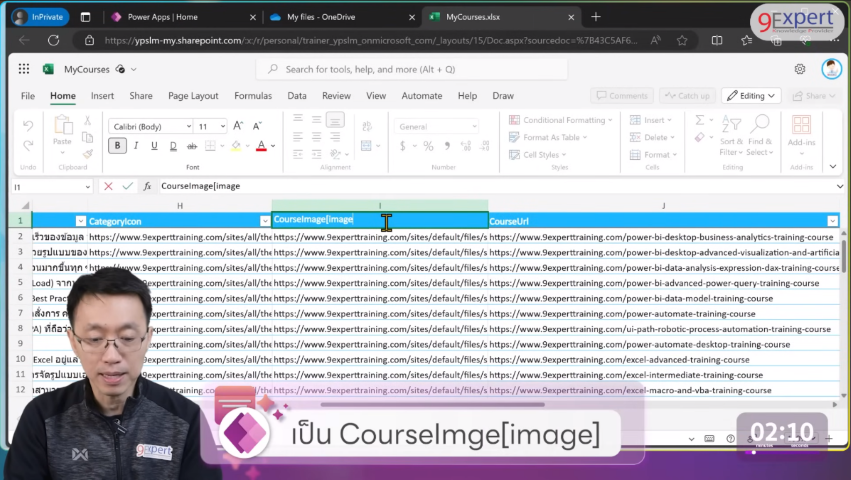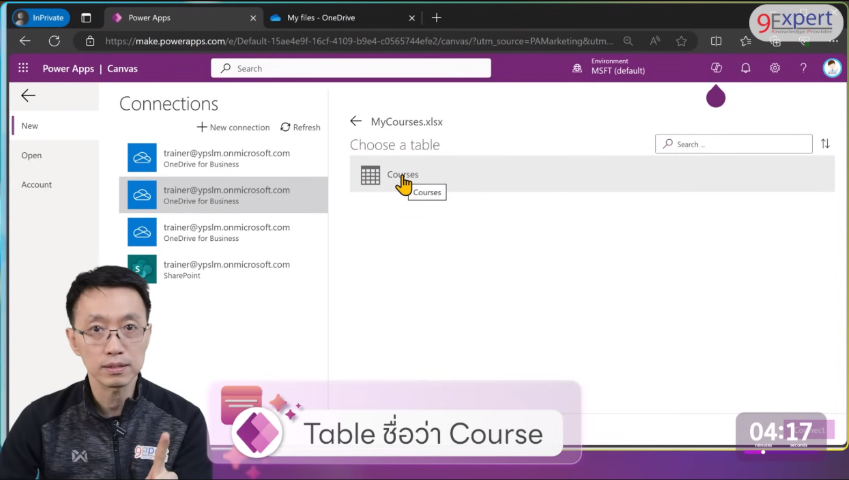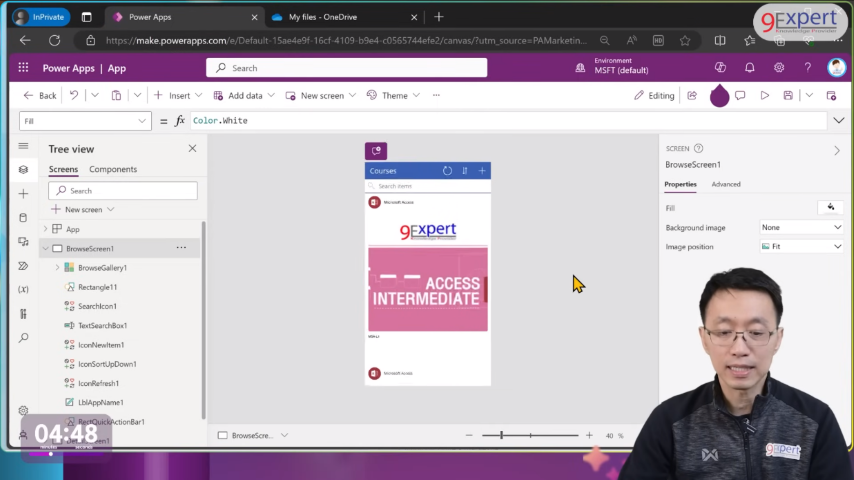สอนสร้าง Application บน Power Apps ด้วยข้อมูลจาก Excel แบบง่าย ๆ
ในตลาดตอนนี้ก็นับว่ามีการแข่งขันที่สูงมากทีเดียวสำหรับเครื่องมือที่ใช้ในการพัฒนา Application สำหรับ Low-Code ซึ่ง Microsoft ก็เป็น 1 ในนั้น และชื่อของเครื่องมือนั้นก็คือ Power Apps นั่นเองครับ
Power Apps คืออะไร
Power Apps คือเครื่องมือด้าน Low-Code ที่อยู่ใน Power Platform ซึ่งก็นับเป็นแหล่งรวบรวมเครื่องมือเจ๋ง ๆ อีกมากมายของ Microsoft หากจะยกตัวอย่างที่คุ้นหูกันมาก ๆ ก็จะมีเครื่องมือด้านวิเคราะห์ข้อมูลอย่าง Power BI หรือ ถ้าจะเป็นเครื่องมือด้าน RPA (Robotic Process Automation) เพื่อลดงานซ้ำ ๆ เพิ่มความอัตโนมัติก็เป็น Power Automate นั่นเองครับและแน่นอนครับเราสามารถสร้างให้เครื่องมือเหล่านี้ทำงานร่วมกันได้อีกด้วย นับว่าเป็นอีกกลุ่มเครื่องมือนึงที่น่าสนใจมาก ๆ เลย
ก่อนจะหลุดไปไกลกว่านี้ผมขออนุญาตนำข้อมูลอ้างอิงการจัดอันดับเครื่องมือด้าน Low-Code ของ Gartner® ในปี 2023 มาให้ทุกคนดูตามรูปด้านล่างนี้กันก่อนครับ
จะเห็นได้ว่า Power Apps ของ Microsoft ถูกจัดอยู่ในกลุ่มระดับ Leaders ร่วมกับกลุ่มอื่น ๆ อีกมากมาย เช่น Mendix, OutSystems, ServiceNow และ Salesforce นับว่าไม่ธรรมดาเลยทีเดียวครับ
หากสนใจอยากอ่านเรื่องราวเกี่ยวกับ Power Apps เพิ่มเติมสามารถอ่านได้ที่บทความนี้เลยครับ: Power Apps คืออะไร
การสร้าง Power Apps โดยใช้ Excel เก็บข้อมูล
ผมเชื่อว่าผู้อ่านหลาย ๆ ท่านที่อ่านมาถึงตรงนี้ ผมเดาว่าน่าจะมีการเก็บข้อมูลอยู่ในไฟล์ Excel ไม่น้อย ซึ่งเราสามารถใช้ไฟล์ Excel นั้นมาทำเป็นฐานข้อมูลสำหรับการเริ่มต้นสร้าง Application ใน Power Apps ได้ครับ จะมีวิธีการสร้างอย่างไรบ้าง เรามาติดตามกันครับ ทุกท่านสามารถดาวน์โหลดไฟล์ได้จาก ที่นี่ เพื่อทำตามไปพร้อม ๆ กันได้เลยครับ
เมื่อเราได้ไฟล์ที่ดาวน์โหลดมาแล้วจะเห็นว่าชุดข้อมูลนั้นเป็นข้อมูลเกี่ยวกับหลักสูตรต่าง ๆ ของ 9Expert ซึ่งจะเก็บตั้งแต่ลำดับไปจนถึงรูปที่ใช้ประกอบหลักสูตร หากมาถึงตรงนี้แล้ว ใครยังไม่ได้ดาวน์โหลดไฟล์ โหลดก่อนนะครับ เดี๋ยวจะทำตามไม่ทัน หากใครพร้อมแล้วเดี๋ยวเราไปต่อกับ Step ถัดไปกันเลยครับ
การสมัครใช้งาน Power Apps
มาถึงตรงนี้หากใครมี Account ของ Microsoft 365 แล้วสามารถ Sign In รอได้เลยครับ หากยังไม่มีให้สมัครก่อนนะครับแต่ต้องเป็น Account ของบริษัทเท่านั้นนะครับ ไม่สามารถใช้งานแบบ Free Email ได้ทั้ง Gmail และ Outlook หากเตรียมการสมัครเรียบร้อยแล้ว เราไป Step ถัดไปกันครับ
Start! เริ่มต้นการสร้าง Application
มาถึงตรงนี้แล้วผมขออนุญาตเช็ค List กับทุกท่านอีกครั้งครับ หากใครขาดตรงไหนไปต้องจัดการให้เรียบร้อยก่อนนะครับ
- ไฟล์ Excel สำหรับการทำตาม
- Account ของ Microsoft 365 สำหรับองค์กร
หากใครเช็คแล้วว่ามีของครบตามใน List แล้วเราไปดูขั้นตอนการสร้าง Application บน Power Apps กันได้เลยครับ ลำดับแรก Sign in เข้าเว็บไซต์ powerapps.com ให้เรียบร้อย เมื่อเข้ามาเรียบร้อยแล้วจะได้หน้าตาแบบนี้ครับ
เมื่อเข้ามาหน้านี้แล้ว ต่อไปเราจะนำไฟล์ Excel จากเครื่องขึ้นมาไว้บน OneDrive กันก่อนครับ โดยสามารถเข้าที่ App launcher ทางด้านมุมซ้ายมือที่เป็นจุดเรียงกัน 9 ตัว เมื่อกด App launcher แล้วให้เลือก OneDrive เมื่อเข้ามาแล้วจะมีหน้าตาดังนี้ครับ
OneDrive เป็นเหมือนที่ฝากไฟล์สำหรับบน Cloud ของ Microsoft และเรายังสามารถใช้งานจากบน Cloud ได้อีกด้วย
เมื่อเข้ามาที่ OneDrive แล้วให้ทำการอัปโหลดตัวไฟล์ Excel ขึ้นได้เลย หลังจากตรงนี้แล้วเราน่าจะต้องแต่งไฟล์ Excel ก่อนครับ
สำหรับการนำ Excel ไปเป็นฐานข้อมูลสำหรับการทำ Application เราจำเป็นจะต้องทำข้อมูลใน Excel ให้เป็นตารางหรือ Table และตั้งชื่อ Table ให้เรียบร้อยก่อนการนำไปใช้งานครับ และต่อไปเราต้องไปเตรียมคอลัมน์ที่เป็นรูปนิดนึงครับเพราะไม่งั้นเขาจะไม่แสดงผลเป็นรูปออกมาครับ
ในการเตรียมให้รูปสามารถแสดงบน Power Apps ได้นั้นเราจำเป็นจะต้องเติม [image] ต่อท้ายหัวคอลัมน์ที่เป็นการเก็บรูปภาพโดยในนี้เราเก็บข้อมูลเป็น URL ไว้ที่คอลัมน์ CategoryIcon, CourseImage ดังนั้นเราต้องเติม [image] ต่อท้ายทั้ง 2 คอลัมน์ตัวนี้ด้วย หากเติมเรียบร้อยแล้วเราไปเชื่อมต่อระหว่าง Excel และ Power Apps กันครับ
Connect การเชื่อมต่อระหว่าง Power Apps และ Excel
การสร้าง Application ของ Power Apps นั่นมีหลากหลายโดยจะมีที่แนะนำดังนี้
- การสร้างแอปเปล่า ๆ (Blank App)
- การสร้างแอปจาก Dataverse
- การสร้างแอปจาก SharePoint
- การสร้างแอปจาก Excel
- การสร้างแอปจาก SQL
- การสร้างแอปจากรูปภาพ (Image)
- การสร้างแอปจาก Figma
จากที่ยกมานับว่า Power Apps มีการรองรับการสร้าง Application ที่หลากหลายมากเลยทีเดียวครับ แต่ตอนนี้เรามาเริ่มสร้างจาก Excel กันก่อนครับ
เมื่อเรากดการสร้างแอปจาก Excel แล้วขั้นตอนการสร้างจะเริ่มจากให้เราทำการเชื่อมกับแหล่งข้อมูลที่เราได้เก็บไว้ก่อนซึ่งตอนนี้เราเก็บไว้ที่ OneDrive เราจะต้องทำให้เขาคุยกันให้ได้ก่อนครับฉะนั้นเราจึงต้องเลือก Connections เป็น OneDrive ก่อนจะไปเลือกไฟล์ Excel เราจึงต้องเลือกการ Connections เป็น OneDrive ไปครับแต่จะเป็น OneDrive ธรรมดาไม่ได้ครับ เราจำเป็นต้องเลือกเป็น OneDrive for Business เนื่องจากเราใช้เป็น Account สำหรับองค์กรเข้ามาใช้งาน Power Apps นั่นเองครับ
และเมื่อทำการเลือกไฟล์ Excel ที่เราอัปโหลดไว้แล้วให้เราทำการเลือกตัว Table ที่เราได้มีการสร้างไว้ตามข้างต้น (หากตรงนี้ไม่เจอ Table ให้ลองเช็คที่ไฟล์ Excel อีกครั้งว่ามีการสร้างข้อมูลเป็นตารางหรือยังหากยัง ให้สร้างเป็น Table ขึ้นมาก่อนและปิดไฟล์ Excel ให้เรียบร้อยครับ)
หลังจากเลือกตารางหรือ Table ที่สร้างเรียบร้อยแล้วให้ทำการกดปุ่มที่ชื่อว่า Connect ให้เรียบร้อยครับ และเพียงเท่านี้ Application ก็จะเสร็จเรียบร้อยโดยที่ยังไม่ทันต้องปรับหรือตกแต่งอะไรเพิ่มเลยครับ
เรียบร้อยแล้วครับสำหรับการสร้าง Application แบบ Low-Code บน Power Apps เห็นไหมครับว่า เราใช้เรื่องของเวลาในการสร้างตรงนี้ไปนับว่าน้อยมาก ๆ ครับสำหรับการพัฒนา ซึ่ง ณ จุดนี้หากเราต้องการปรับแต่ง Application เพิ่มเติมเราก็ยังสามารถใช้ได้โดยที่เราอาจจะไม่ต้องเคยเขียน Code มาก่อน เพียงแค่เคยใช้งาน Excel มาบ้างเราก็สามารถใช้งานคำสั่งต่าง ๆ บน Power Apps ได้เลยครับ และการเริ่มต้นของเราก็สามารถใช้งานจากฐานข้อมูลได้หลากหลายมาก ตั้งแต่ Excel ไปจนถึง Dataverse กันเลยทีเดียวครับ หรือนอกจากนี้เขาก็ยังรองรับจากการวาดภาพหรือ UX/UI ที่เราสร้างมาจาก Figma เราก็สามารถนำมาสร้างเป็น Application ได้
มาถึงตรงนี้แล้วหากมีท่านผู้อ่านใดสนใจการทำงานหรือศึกษา Power Apps ทาง 9Expert ก็มีคอร์สมานำเสนอตั้งแต่ระดับเริ่มต้นจนถึงการทำ Power Apps ในระดับ Advanced เลยทีเดียวครับ
คอร์ส Power Apps จาก 9Expert
- Power Apps for Business (2 วัน) หลักสูตรเริ่มต้นกับ Power Apps เหมาะกับทุกคนที่มีความสนใจในการเริ่มต้นการพัฒนา Application ใช้ในองค์กรโดยใช้เทคโนโลยี Low-Code
- Advanced Power Apps for Business (2 วัน) หลักสูตรขั้น Advanced ของ Power Apps ที่จะทำให้ใช้งาน Application ดียิ่งขึ้นและสามารถใช้งานได้รองรับกับทุก Device ของเรา
ขอบคุณสำหรับการติดตามทุกท่านครับหากสนใจในเรื่องเทคโนโลยีด้านต่าง ๆ สามารถติดตามได้ทุกช่องทางของ 9Expert ได้เลยครับตั้งแต่ Facebook, YouTube และ TikTok เรามีคลิปดี ๆ ที่เป็นความรู้อีกมากมายเลยครับ
#อย่าหยุดเรียนรู้
9Expert Training
หากอยากทำตามต่อสามารถดูต่อได้ที่คลิปด้านล่างนี้ได้เลยครับ